Посчитать сумму в Excel очень просто, в нем есть несколько готовых функций для этого. В этой небольшой статье рассмотрим как это сделать, а также рассмотрим проблемы, с которыми вы можете столкнуться.
Как посчитать сумму значений в Excel
Допустим, у вас есть столбец со значениями и вам необходимо узнать их сумму. Самый простой способ – вы можете выделить нужные ячейки и в правом нижнем углу Excel, в строке состояния, вы увидите сумму значений, их количество и даже среднее арифметическое значение.
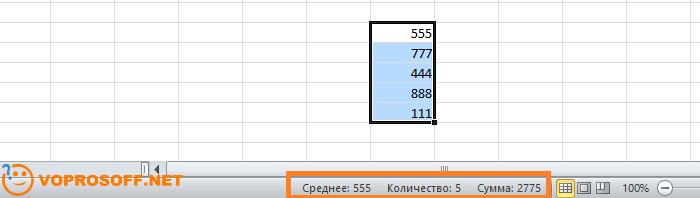
Если полученную сумму вам необходимо где-то использовать или просто вывести в ячейку, воспользуемся функцией СУММ. Она может работать как в ручном режиме, так и в автоматическом. Выделите нужные ячейки и нажмите кнопку «Автосумма», она находится на вкладке «Главная». Формула с расчетом суммы появится в следующей ячейке ниже выделенных вами. Чтобы вставить с суммой в произвольном месте, выделите лубую свободную ячейку и наберите в ней «=СУММ(» без кавычек, далее мышкой выделите нужный диапазон и нажмите Enter на клавиатуре.
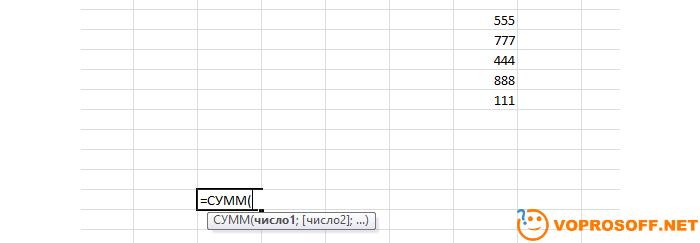
Почему может не считаться сумма в Excel
Есть две наиболее вероятных причины.
1. Неправильный разделитель дробной части. К примеру в Windows стоит запятая, а у в таблице вас точка. Попробуйте заменить знак разделения для пары значений и сложите их. Чтобы увидеть какой знак стоит в системе, зайдите в «Панель управления», выберите «Язык и региональные стандарты» -> «Дополнительные параметры»:
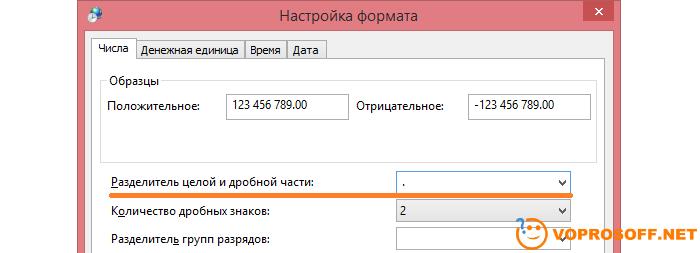
2. Ваши ячейки в текстовом формате и в них кроме цифр есть лишние знаки, к примеру, пробелы. Выделите их и нажмите правую клавишу мыши. Выберите «Формат ячеек» в меню и выставите «Числовой» формат, если он не такой. Проверьте, что кроме цифр в ячейках ничего нет.
Если у вас остались вопросы или вам нужны уточнения – задавайте вопрос, наши эксперты оперативно ответят на ваш запрос.